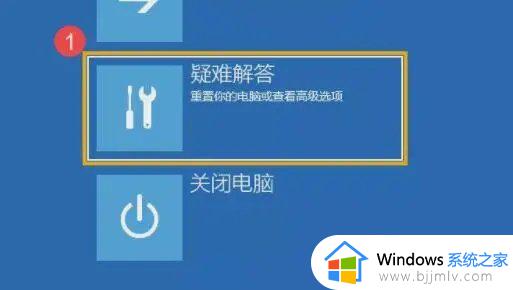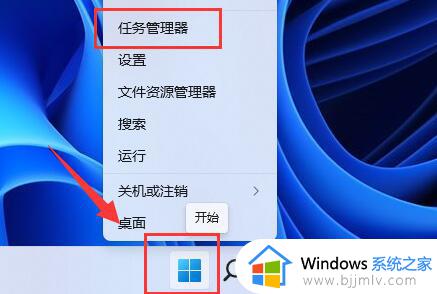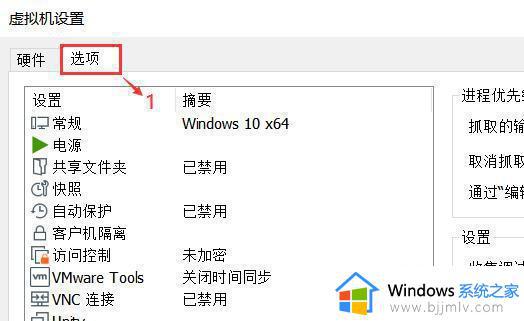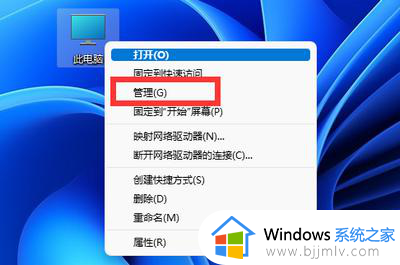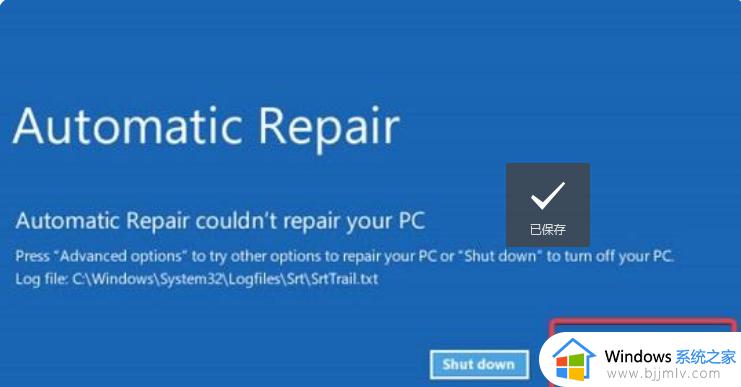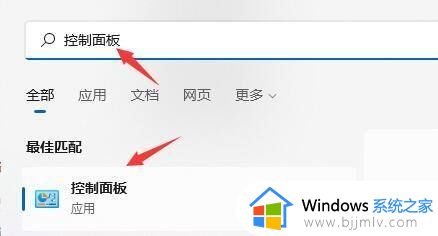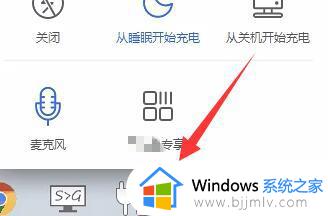win11打字隔几秒就自动没了重新启动就好了修复方法
更新时间:2023-12-05 10:58:14作者:run
随着win11操作系统的推出,一些用户反馈在使用过程中遇到了打字的时候,文字会在隔几秒钟后自动消失,这个问题让用户感到非常疑惑和困惑,因为他们无法流畅地进行文字输入和编辑。下面,让我们一起来看看win11打字隔几秒就自动没了重新启动就好了修复方法,帮助大家解决困扰。
win11打字隔几秒就自动没了详解:
1、首先右键“此电脑”打开“管理”。
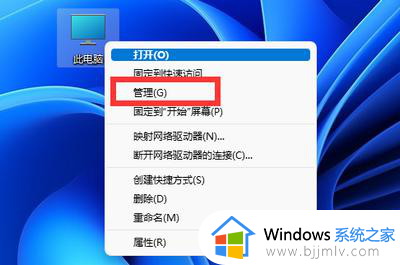
2、然后在左边打开“任务计划程序库”。
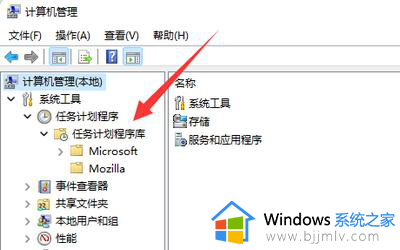
3、然后进入“Microsoft”下的“Windows”选项。
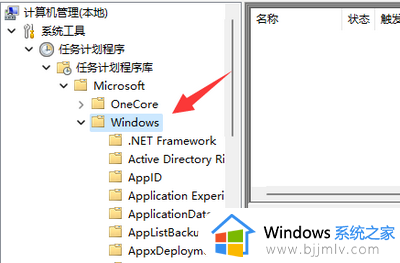
4、找到下面的“TextServices work”。
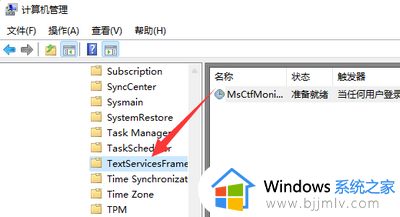
5、最后右键右键任务,选择右键任务,选择“运行”可以解决。
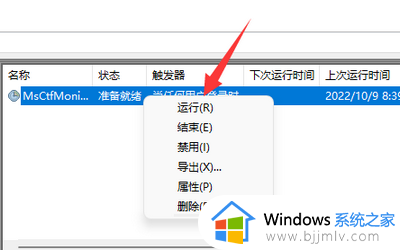
6、在这里显示运行任务时,表示运行成功。

7、保存后关闭窗口,即可正常切换输入法。
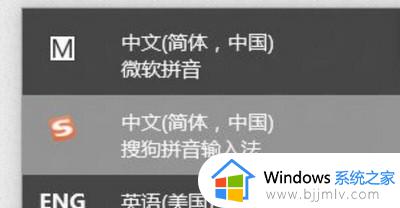
以上是关于win11打字隔几秒就自动没了重新启动就好了修复方法的全部内容,如果有遇到相同情况的用户,可以按照小编的方法来解决。